Создание свободной камеры
Свободную камеру можно легко перемещать. Чтобы создать такую камеру, достаточно щелкнуть в месте предполагаемого расположения камеры в окне проекции.
- Откройте сцену.
- Откройте вкладку Cameras в панели Create.
- Щелкните по кнопке Free Camera (Свободная камера).
- Щелкните мышью в месте будущего расположения камеры. Камера появится в окне проекции и будет "смотреть" вдоль активного направления координатной сетки (рис. 12.11).
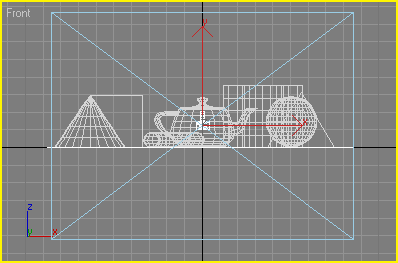
Рис. 12.11. Поместить камеру на сцену можно в окне проекции Front (Вид спереди) - Активизируйте окно проекции и, чтобы включить вид из камеры, нажмите клавишу С (рис. 12.12).
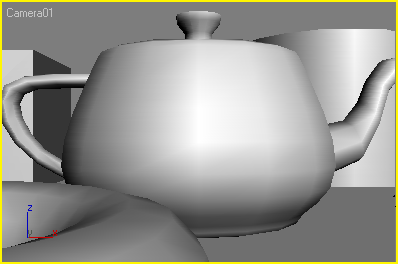
Рис. 12.12. Начальный вид из свободной камеры - Передвиньте или поверните камеру, чтобы нацелить ее. Кроме того, можно согласовать точку обзора камеры с проекцией перспективы, как это описано в одном из советов по созданию нацеленной камеры.
Если сцена содержит несколько камер и ни одна из них не выбрана, нажав клавишу С, откройте диалоговое окно Select Camera (Выделить камеру) и укажите камеру, которую вы хотите использовать (рис. 12.13).
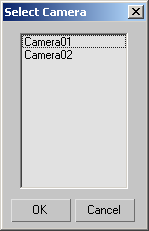
Рис. 12.13. Выбор камеры в диалоговом окне Select Camera